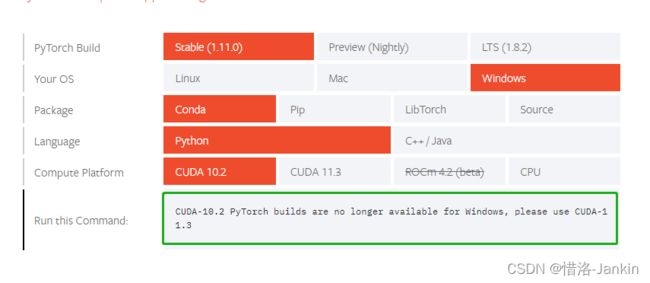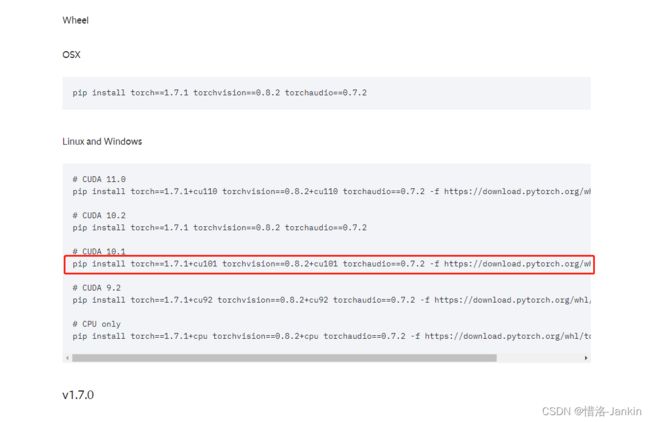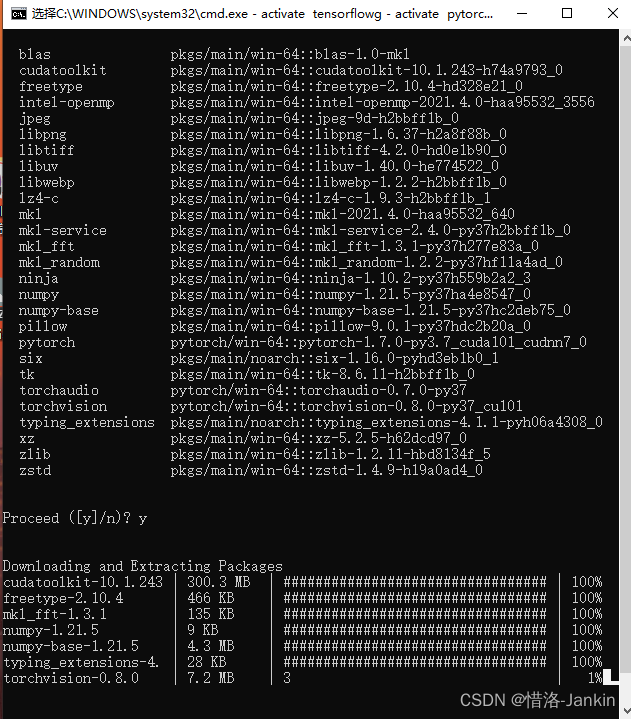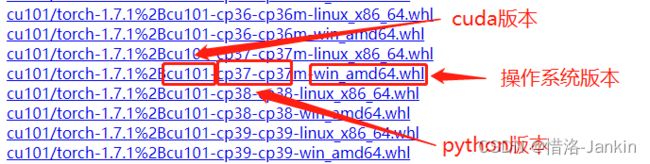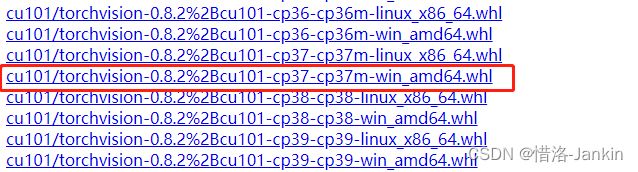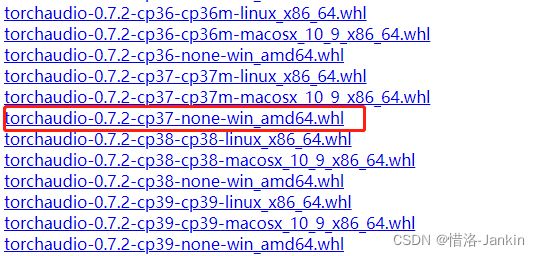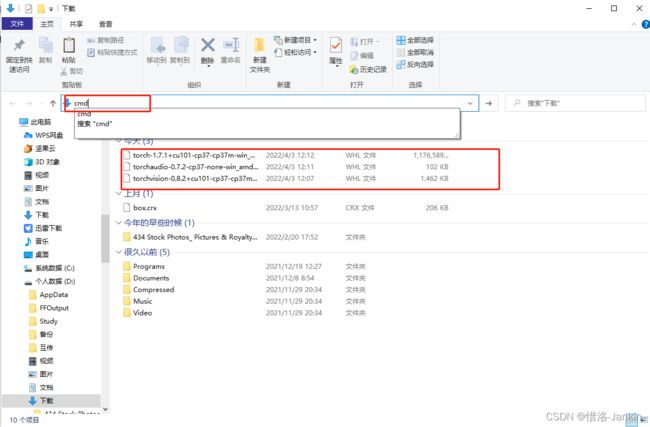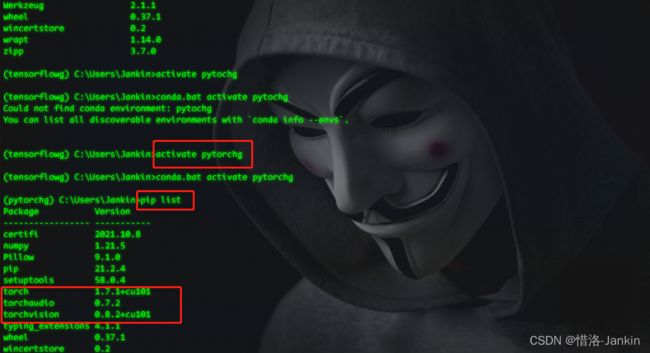全网最详细的深度学习pytorch-gpu环境配置
学习深度学习第一步就是环境的配置,相信很多小伙伴已经被什么anaconda,tensorflow,Pytorch,cuda这些东西搞得晕头转向,今天带大家详细配置深度学习的环境,这一篇准要教书Pytorch框架的配置。
本文配置的为pytorch-gpu-1.7.1,cpu版本也适用。
tensorflow教程:全网最详细的深度学习tensorflow-gpu环境配置_惜洛-Jankin的博客-CSDN博客
1.概述
配置深度学习环境首先需要了解一下安装的这些东西是什么,就不会晕头转向了。
①python:这个不用多说,python是跑深度学习的主流语言,因此首先需要安装python了,详细的安装可以看下面这一篇文章Windows环境安装Python编译环境与开发工具(pycharm安装)_惜洛-Jankin的博客-CSDN博客_python编译环境
②anaconda:是包的管理工具,非常方便,可以安装各种我们需要的库和包,像我们需要安装的tensorflow与Pytorch都选择这个工具安装;当然了,不安装anaconda使用pip工具安装这些也是完全可以的。anaconda的详细安装可以看下面这篇文章。
最详细的Anaconda安装、配置及使用(windows)_惜洛-Jankin的博客-CSDN博客_anaconda设置
③Pytorch:了解Pytorch前,我们需要了解一个概念——深度学习框架。
深度学习框架就是深度学习一个庞大的库,当我们需要建立一个深度学习网络的时候,若是从最基础的网络开始写,那可能非常麻烦,几天也写不完,这时候深度学习框架出现了,当你使用深度学习的时候调用框架中的基础网络就可以了。目前框架有很多,主流的有谷歌的TensorFlow、Facebook的Torch、百度的Paddle Paddle、微软的CNTK、亚马逊的AWS开发的MXNet。
说到这,你应该知道什么是Pytorch了,其实它就是Facebook出品的一个强大的面向数据流的库。
④Pytorch-gpu版与cpu版
简而言之,就是你跑深度学习程序的时候用显卡跑还是内存跑;若是 你有显卡并且cuda支持,当然使用显卡跑了,会快很多,相应的就选择Pytorch-gpu版本,若是没有显卡或者cuda不支持你电脑的显卡,那只能用内存了,安装Pytorch-cpu版本。
tips:查看cuda是否支持你的显卡
查看cuda是否支持你的显卡:依次打开:控制面板==>NVIDIA控制面板==>帮助==>系统信息==>组件==>NVCUDA.DLL==>产品名称
可以看到我的电脑支持cuda 10.1版本
![]()
⑤cuda与cudnn:
若是安装tensorflow-gpu,就需要安装cuda与cudn;若是安装tensorflow-cpu,不需要安装这两个。
CUDA:是显卡厂商NVIDIA推出的运算平台。 CUDA是一种由NVIDIA推出的通用并行计算架构,该架构使GPU能够解决复杂的计算问题。
CUDNN:CUDA Deep Neural Network library):是NVIDIA打造的针对深度神经网络的加速库,是一个用于深层神经网络的GPU加速库。如果你要用GPU训练模型,cuDNN不是必须的,但是一般会采用这个加速库。
2.cuda与cudnn安装步骤:
①安装cuda:
官网: CUDA Toolkit Archive | NVIDIA Developer
选择相应的版本下载即可(依据电脑Gpu版本选择)
![]()
打开安装
![]()
选择自定义安装
![]()
点开+号,把Visual Studio Integration的勾选去掉(否则你机器上安装的Visual Studio版本不对或者没有安装时,下一步会报错导致你安装不下去)
![]()
等待安装完成,在cmd中输入nvcc -V若出现版本信息表示安装成功。
![]()
②安装cudnn(需要注册):
官网:NVIDIA cuDNN | NVIDIA Developer
选择适合的cudnn版本,(依据看cuda版本与下一步骤③中的tensorflow版本)
![]()
下载后解压,将内部文件全部复制安装至刚才安装的CUDA的地方,我的文件目录是:
C:\Program Files\NVIDIA GPU Computing Toolkit\CUDA\v10.0
③查看自己的驱动是否和版本cuda版本匹配
打开网址: Release Notes :: CUDA Toolkit Documentation
![]()
若是版本低了升级驱动程序即可
3.安装Pytorch:
①确定Pytorch版本
Pytorch官网:Start Locally | PyTorch
进入Pytorch官网后根据自己的版本选择后,会出现绿框所示的命令(此命令为下面安装Pytorch的命令,后面会用到),若你需要较老的版本,进入如下网址:
Previous PyTorch Versions | PyTorch
找到适合自己版本的命令
②打开anaconda创建环境并激活
此处通过anaconda配置Pytorch环境,未安装anaconda请看文章开头
打开anaconda prompt或者cmd在命令提示符内输入以下命令:
创建一个名为tensorflow_gpu-2.3.0(名称可以更改)的环境,该环境的python版本为3.7。
conda create -n pytorch-1.7.1 python=3.7激活一个名为tensorflow_gpu-2.3.0的环境。
activate pytorch-1.7.1
③安装Pytorch方法一
环境创建并激活之后就到了安装Pytorch的时候了,此处命令即为步骤①中在官网复制的命令
pip install torch==1.7.1+cu101 torchvision==0.8.2+cu101 torchaudio==0.7.2 -f https://download.pytorch.org/whl/torch_stable.html中途出现y/n,输入y
可以发现下载还是很慢的,而且有时候太慢会出现错误,因此我们可以采用离线安装的方式,虽然下载速度不快,但是不会出现因为下载慢而出现错误,详细步骤看下方步骤④
(tips:有些可能会说切换pip镜像,我尝试了还是一样的慢,因此推荐离线安装)
④安装Pytorch方法二
在步骤一中,通过命令我们可以看到自己的orch与torchvision的版本,在下方网址选择相应的版本离线下载
官网:https://download.pytorch.org/whl/torch_stable.html
清华镜像:Links for tensorflow-gpu
下载torch(推荐官网)
下载torchvision
下载torchaudio
找到这三个文件的下载位置,在路径栏输入cmd回车
首先在cmd中输入
activate pytorch-1.7.1然后分别在cmd中执行这三句(pip install + 名字,注意加上后缀.whl)
pip install torch-1.7.1+cu101-cp37-cp37m-win_amd64.whl
pip install torchvision-0.8.2+cu101-cp37-cp37m-win_amd64.whl
pip install torchaudio-0.7.2-cp37-none-win_amd64.whl
⑤测试方法一
在该环境下输入命令
pip list可以看到pytorch版本
⑥测试方法二:
在该配置环境下输入如下命令
python
import torch
torch.cuda.is_available()返回值为true,表示安装成功